Bilkategorier - Oversigt
Bilkategorier giver kunder mulighed for at bestille biltyper frem for specifikke biler, og bruger automatiske filtre til at bestemme hvilke biler der tilhører kategorien som kan vælges på ordren.
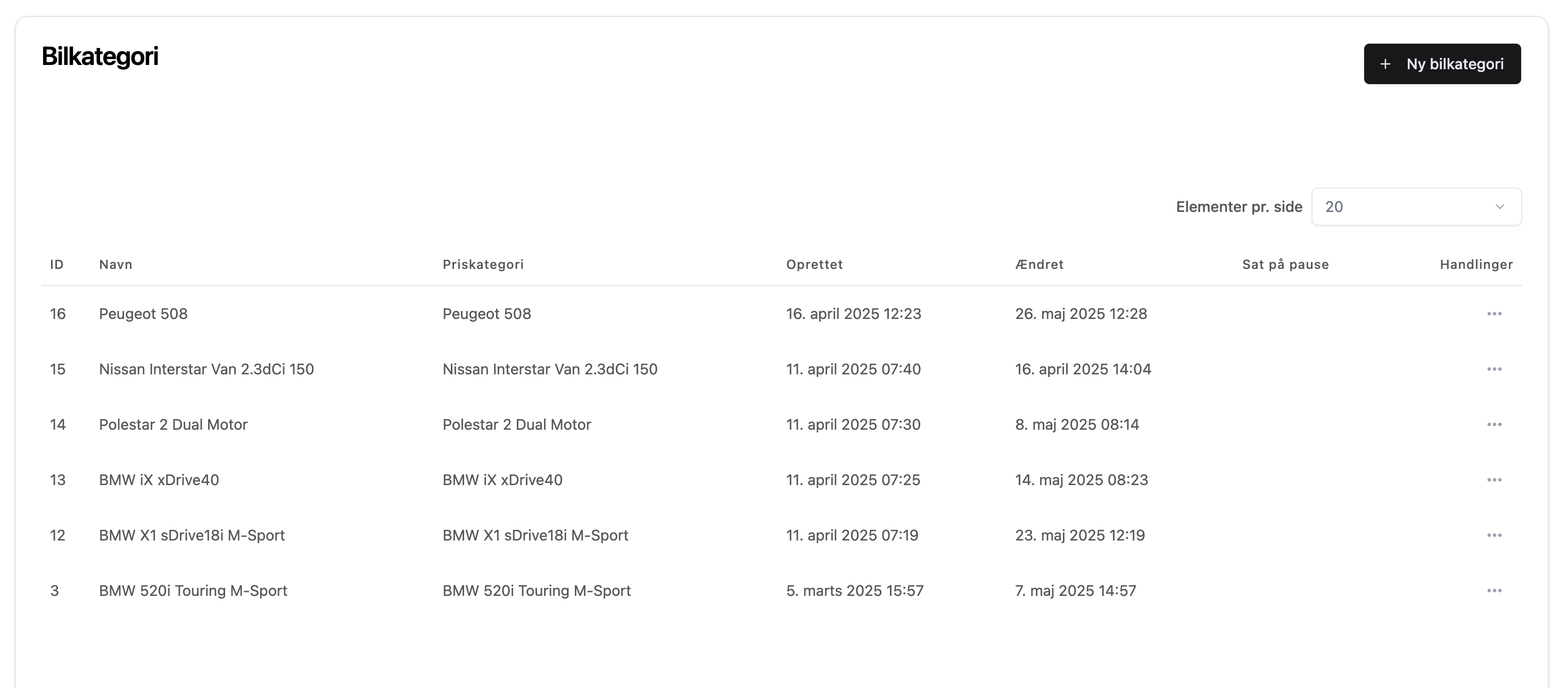
Oversigt over alle bilkategorier med priskategorier og status
Hvordan bilkategorier fungerer
Kategori baseret bestilling
- Kunde ser kategorier - F.eks. "BMW 520i Touring M-Sport" eller "Peugeot 508"
- Kunde bestiller kategori - Ikke en specifik bil
- System finder tilgængelige biler - Baseret på kategori filtre
- Admin tildeler specifik bil - Vælger hvilken bil fra kategorien
- Kunde informeres - Om hvilken bil der er tildelt
Integration med priskategorier
- Typisk 1 priskategori - De fleste kategorier bruger kun én priskategori
- Automatisk prissætning - Prisen kommer fra den tilknyttede priskategori og kan vælges ud fra matricen.
- Konsistent pricing - Alle biler i kategorien har samme pris, men det er ikke sikkert det er den samme bil
Kategori eksempler
Mærke-specifikke kategorier
BMW kategorier:
- BMW
- BMW X1
- Polestar
Fordele:
- Kunder der foretrækker BMW kan nemt finde alle BMW modeller
- Konsistent brand oplevelse
- Nem navigation for brand-loyale kunder
Model-specifikke kategorier
Peugeot 508:
- Specifik model kategori
- Alle Peugeot 508 biler samlet
- Ensartet kørselsoplevelse
Nissan Interstar Van:
- Erhvervskøretøjer
- Specialiserede til erhvervskunder
- Større køretøjer til transport
Oprettelse af bilkategori
1. Basis information
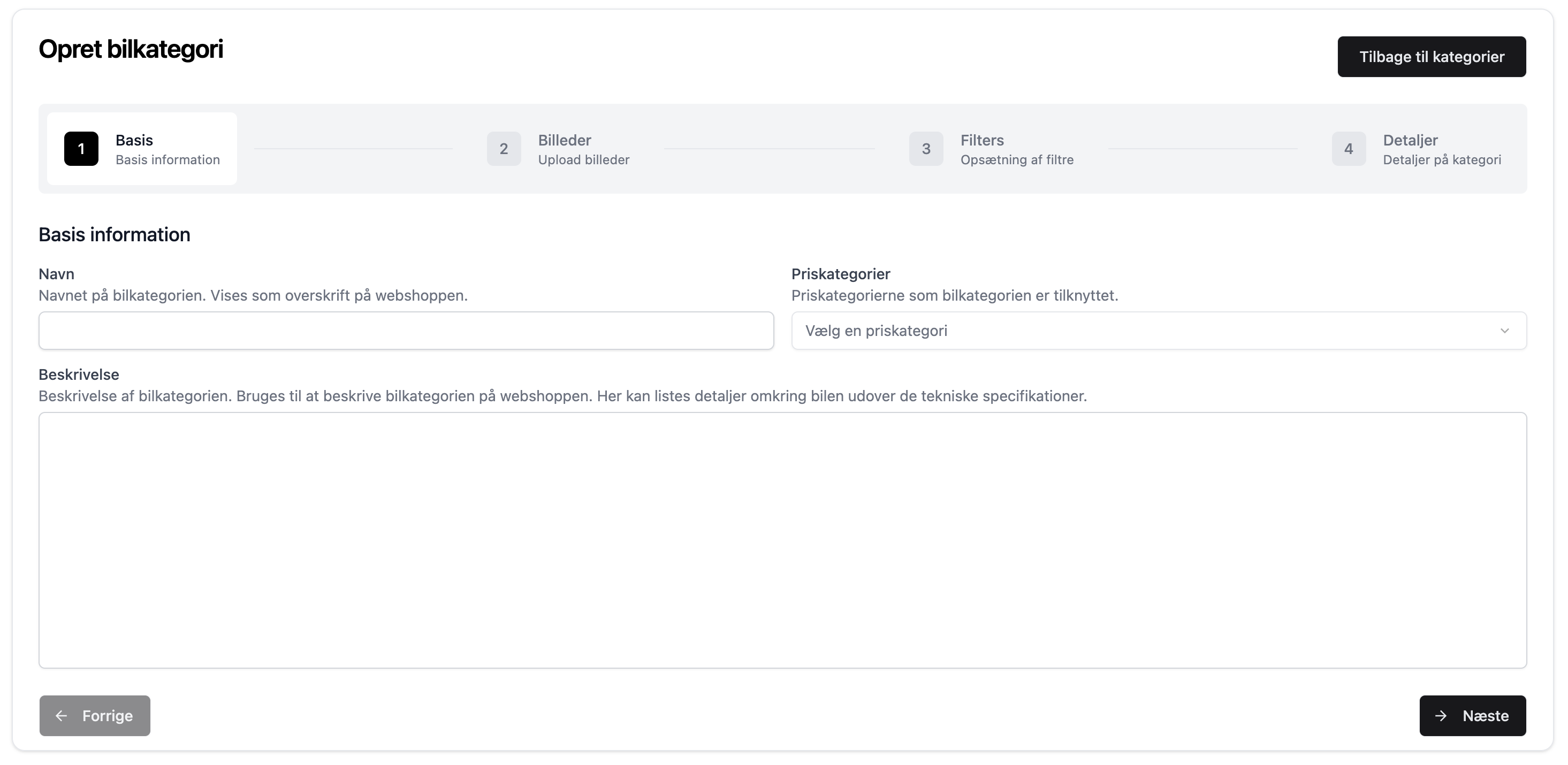 Grundlæggende kategori opsætning
Grundlæggende kategori opsætning
Påkrævede felter:
- Navn - Vises som overskrift på webshoppen
- Priskategorier - Vælg tilknyttet priskategori (typisk kun 1)
- Beskrivelse - Detaljeret beskrivelse af kategorien
Beskrivelse eksempel:
"Eksempler på biler i denne kategori: Peugeot 508, Skoda Octavia m.fl.
Når du booker en bilgruppe, kan kun bilstørrelsen garanteres, som i dette tilfælde vil være en mellemstor sedan. Farve, brændstof, brændstofforbrug og bilmodel kan ikke garanteres.
Vi gør dig opmærksom på at bilskifte kan forekomme i lejeperioden, men vi giver dig naturligvis besked i passende tid inden det skal ske."
2. Billeder
Billede formål:
- Fremvise highlights af bilen på webshoppen
- Give kunder visuelt indtryk af kategorien
- Markedsføring og præsentation
Billede krav:
- Høj kvalitet repræsentative billeder
- Viser typiske biler fra kategorien
- Professionelle produktbilleder foretrækkes
3. Filtre (Vigtigste del)
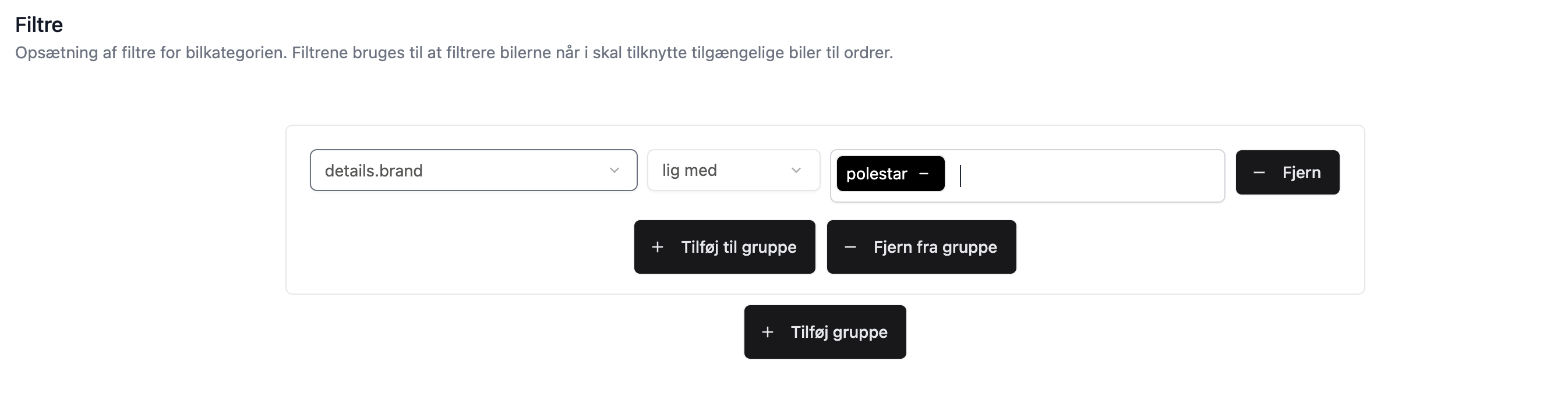 Automatiske filtre der bestemmer hvilke biler der tilhører kategorien
Automatiske filtre der bestemmer hvilke biler der tilhører kategorien
Filter logik: Filtrene bruges til at automatisk finde biler der skal tilknyttes kategorien når kunder afgiver ordrer.
Filter eksempler:
- details.model del af "508" - Alle biler med "508" i model navnet
- details.brand lig med "Peugeot" - Kun Peugeot biler
Filter grupper:
- Tilføj til gruppe - Kombiner flere filtre med AND logik
- Fjern fra gruppe - Ekskluder biler der matcher
- Tilføj gruppe - Opret nye filter grupper
4. Detaljer
Praktisk information:
- Biltype - Sedan, SUV, Hatchback, etc.
- Mærker - Hvilke bilmærker kategorien dækker
- Sæder - Antal sæder (f.eks. 2-5)
Motordetaljer:
- Brændstof - Benzin, Diesel, Hybrid, El
- Gear - Automatisk, Manuel
- Forbrug - Brændstofforbrug km/l
- CO2-udledning - Miljøpåvirkning
Prissætning:
- Beskatningsgrundlag - Prisen som bilen beskattes ud fra
Kunde krav:
- Alder - Minimum alder for at leje (f.eks. 20 år)
Afhentning:
- Tidligst - Tidligste tidspunkt for afhentning
Pause funktion
Hvornår bruge pause
- Usikkerhed om tilgængelighed - Hvis du ikke ved om der er biler nok
- Midlertidig nedtagning - Fjern kategori fra webshoppen uden at slette
- Sæson justeringer - Pause kategorier der ikke er relevante og gem som kladder til inspiration
Automatisk håndtering
Systemet klarer normalt:
- Automatisk tilgængelighedstjek
- Skjuler kategorier uden tilgængelige biler
- Viser kun kategorier med matchende biler
Automatisk system
Systemet håndterer automatisk tilgængelighed baseret på filtrene. Du behøver kun pause kategorier hvis du er usikker på bil tilgængelighed.
Ordre workflow
Kategori bestilling
- Kunde vælger kategori - F.eks. "BMW 520i Touring M-Sport"
- System checker tilgængelighed - Bruger kategori filtre til at finde biler
- Ordre oprettes - Med kategori reference, ikke specifik bil
- Admin får besked - Ordre kræver bil tildeling
- Admin vælger bil - Fra listen af matchende biler
- Kunde informeres - Om hvilken specifik bil der er tildelt
Admin bil tildeling
Overvejelser ved tildeling:
- Bil tilgængelighed i ønsket periode
- Bil tilstand og vedligeholdelse
- Kunde præferencer (hvis kendt)
- Geografisk placering
- Optimal udnyttelse af bilparken
Bedste praksis
Kategori design
- Klare navne - Brug mærke og model for klarhed
- Præcise filtre - Sørg for filtrene matcher det ønskede
- Realistiske beskrivelser - Vær ærlig om hvad der kan garanteres
- Kvalitets billeder - Brug professionelle produktbilleder
Filter opsætning
- Test filtrene - Verificer at de finder de rigtige biler
- Ikke for snævre - Sørg for der er nok biler i kategorien
- Ikke for brede - Undgå at inkludere forkerte biltyper
- Regelmæssig review - Check at filtrene stadig fungerer
Priskategori integration
- Konsistent prissætning - Brug samme priskategori for lignende biler
- Markedsrelevante priser - Sørg for konkurrencedygtige priser
- Simpel struktur - Undgå for mange priskategorier pr. bilkategori
Filter vigtighed
Filtrene er kritiske for systemets funktion. Forkerte filtre kan resultere i at kunder får tildelt forkerte biltyper eller at kategorier vises uden tilgængelige biler.
